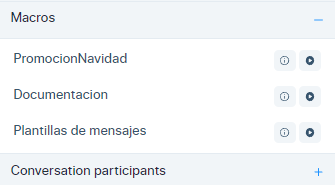Macros
En este artículo aprenderás a como utilizar la función de macros.
El macro es similar a respuestas predefinidas, en excepción que se pueden crear mensajes guardados de forma privada y tenerlos más accesibles ejecutandolo con un sólo click en play. ▶️
Para empezar a utilizarlo, tenemos que ingresar a Ajustes > Macros > Add a new Macro
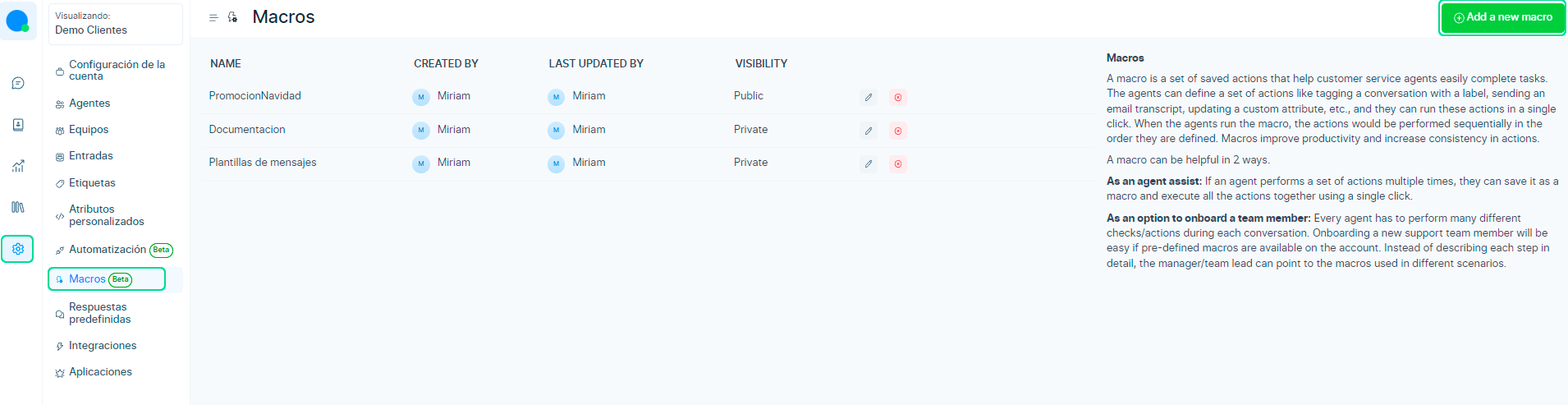
Luego de seleccionar el botón de añadir Nuevo macro, se abrirá el siguiente formulario.
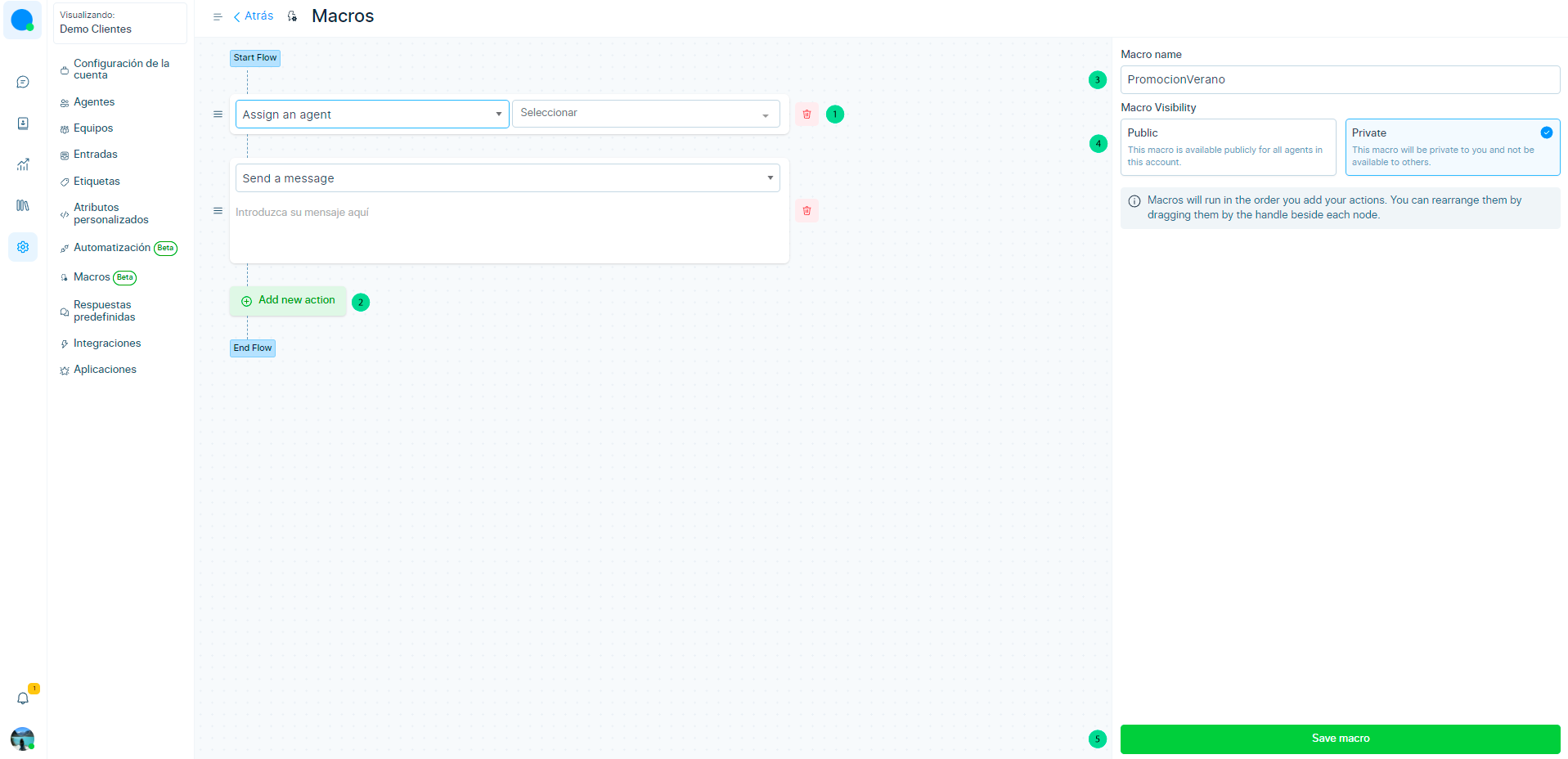
- Puedes iniciar seleccionando un primera acción, entre ellas tienes:
| Actions | Acciones |
|---|---|
| Assign a Team | Asignar a un equipo |
| Assign a Agent | Asignar a un agente |
| Add a label | Añadir etiqueta |
| Removed Assigned Team | Remover asignación a equipo |
| Send a email Transcript | Enviar una transacción de correo electrónico |
| Mute conversation | Mutear conversación |
| Snooze conversation | Posponer conversación |
| Resolve conversation | Resolver conversación |
| Send Attachment | Enviar archivo adjunto |
| Send a message | Enviar un mensaje |
| Add private note | Enviar nota privada |
Además puedes añadir más acciones e ir construyendo el flujo del macro.
Luego añade el nombre del macro.
Selecciona si el macro será público o privado.
Después selecciona el botón de Guardar Macro.
Finalmente abré el chat del cliente y aparecerá la lista macros creados. Sólo deberás darle play y listo.